Изключване на компютъра през командния ред
Повечето потребители изключват компютъра по класически начин - чрез менюто "Старт" или стартовия екран на Windows 8. Но този начин на изключване на компютъра не винаги е удобен. Понякога е много по-удобно да изключите компютъра или да използвате пряк път на работния плот. В тази статия ще говорим как да я приложим.
Изключете компютъра през командния ред, като използвате командата за изключване. Командата за изключване може да приеме следните параметри:
- / s - Изключване на компютъра;
- / a - Рестартирайте или изключете компютъра. Този параметър може да се използва само докато чака изключването (забавено);
- / h - Отиди на;
- / t xxx - Задайте забавяне в XXX секунди преди рестартиране или изключване на компютъра. Тя позволява;
- / c "comment" - Коментар, в която се посочва причината за изключване или рестартиране на компютъра;
- / f - Принудително прекратяване на всички отворени програми без предупреждение на потребителя. Този параметър се използва, ако закъснението е по-голямо от 0 секунди за / t;
- Други параметри, които могат да се използват за изключване на компютъра чрез командния ред, могат да се научат чрез командата за изключване без параметри;
За да направите незабавно изключване на компютъра чрез командния ред или така наречената конзола, трябва да въведете следната команда:
- Изключване / s / t 00
Ако искате да изключите компютъра със закъснение, а след това вместо нули, трябва да определите закъснение в секунди:
- Изключване / s / t 60
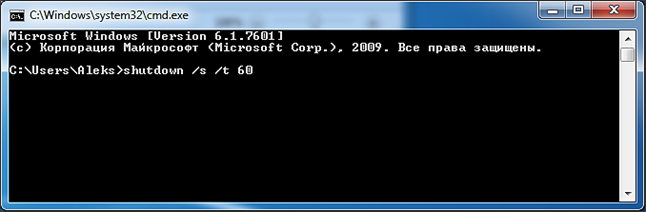
Ако искате да рестартирате компютъра, използвайте / r вместо опцията / s:
- Изключване / r / t 00
За да презаредите със закъснение, използвайте параметъра / t с броя секунди:
- Изключване / r / t 60
Когато рестартирате или изключите компютъра със забавяне, на екрана се появява предупредителен прозорец.

Ако закъснението е много дълго, например 60 минути (3600 секунди), а вместо предупредителен прозорец се появява изскачащо съобщение в долния десен ъгъл на екрана.

По време на закъснението можете да спрете изключването на компютъра. За да направите това, въведете следната команда в командния ред:
- Изключване / a
Трябва да се отбележи, че можете да използвате командата за изключване не само на командния ред, но и на команди за бърз достъп. Това ви позволява да създадете пряк път за изключване на компютъра. Такъв бърз достъп може да бъде оставен на работния плот или фиксиран в началния екран на Windows 8.
За да направите това, отворете контекстното меню (десен бутон на мишката) и използвайте функцията за създаване на бърз достъп.
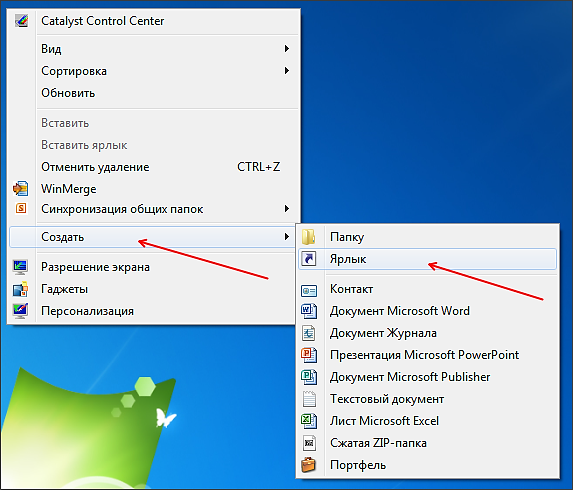
В отворения прозорец командата за изключване или рестартиране на компютъра и кликнете върху бутона "Напред".
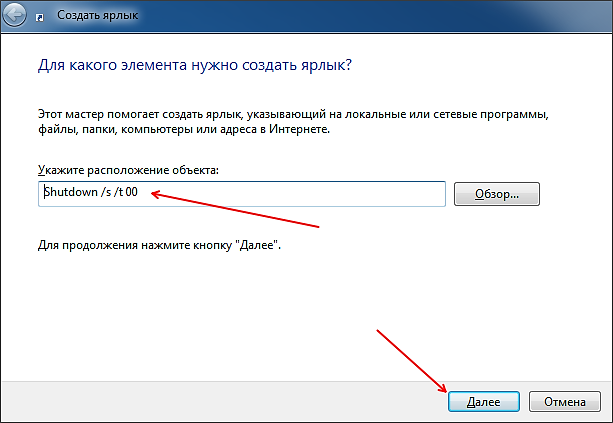
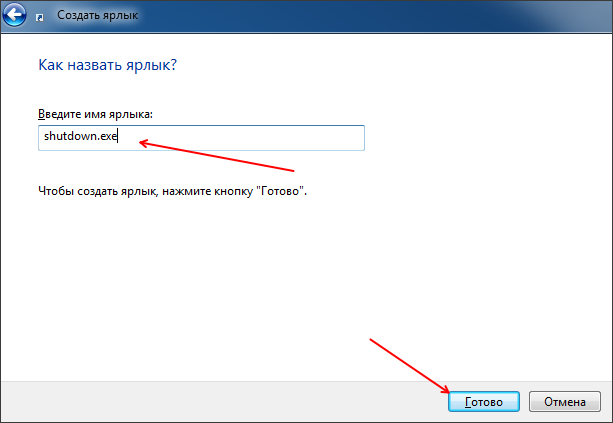
В резултат на това ще получите команда за бърз достъп, когато се отвори, компютърът ви ще се изключи.
За да ускорите работата на компютъра, винаги е полезно да използвате клавишни комбинации, които спестяват много време. Това важи не само за Windows XP и 7, но и за по-модерни продукти - Windows 10. Затова има интересни начини за управление на системата чрез командния ред. Интересно е, че такъв интерфейс не остава остарял дори в Windows 10, тъй като някои неща са все още трайни. В тази статия ще разгледаме въпроса за деактивиране на системата чрез този laconic в командния ред за проектиране. Най-приятното е, че този метод може да деактивира компютрите не само в непосредствена близост, но и чрез дистанционни управления.
Можете да използвате дадено време. В същото време методът е толкова универсален, че е подходящ за всички системи от XP до 10 поколения включително. Всеки може да създаде такава услуга, особено след като такова изключване е много популярно за онези хора, които често искат да изключат компютъра след гледане на поредицата или изтегляне на филми, преди да си легнат. Това е много удобно, когато сте спяли от дълго време, но системата се изключва в определеното време.
Код за стартиране
За да изключите компютъра си чрез интересен интерфейс - командния ред, трябва да изпълните серия от последователни действия:
- Първото нещо, което трябва да направите, е да изпълните командния термин в системата. Обикновено тя се посочва в търсенето като Cmd.
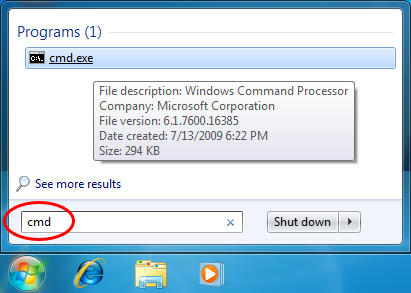
- Ще се появи прозорец с черен фон, където трябва да въведете: shutdown / s / t 60. Този код означава, че компютърът ще се изключи след една минута.
Тъй като не е трудно да се отгатне, зададеното време се определя от последователността / t 60. Има и други клавиши, които помагат да конфигурирате автоматично изключване:
- / L е автоматично изключване, последвано от излизане от текущия потребител.
- / f е автоматично изключване, последвано от затваряне на всички изпълнявани програми на Windows.
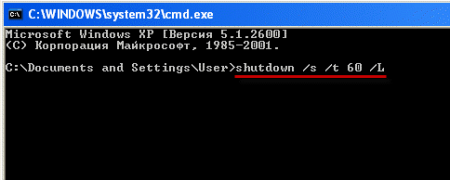
Дистанционно изключване
Автоматичното изключване може да бъде конфигурирано чрез системата за дистанционно управление на компютъра. За да направите това, трябва да напишете друг код:
- изключване / s / t 60 / f / L / m \\\\ 192.168.1.55
Също така след / m можете да напишете името на компютъра. Например, ако компютърът се нарича USER, кодът се променя:
- изключване / s / t 60 / f / L / m \\ USER
платформа
Това спиране работи във всички версии на Windows: може да е остарял Windows XP и напоследък надежда за съвършенството на Windows 10. Ситуацията е, че автоматичното изключване чрез скромен интерфейс - команден ред - е основна работа със системата. Няма нужда да персонализирате графичната обвивка, не е нужно да я направите модерен и модерен. Прост черен прозорец на работния плот перфектно решава всички текущи проблеми, ако знаете основните кодове. Поради това няма значение дали XP или 10 са инсталирани на машината, командите, които са свързани в операционната система, ядрото може лесно да се изпълни чрез командния ред, използвайки същите методи, както преди. Между другото, времето минава и по-бързото автоматично спиране дори в Windows 10 все още не е разработено.
(Посетихте 1 811 пъти, 4 пъти днес)
Не е необичайно за ситуации, когато трябва да изключим компютъра през командния ред.
Например, директно на вашите очи вирусът "яде" файловете и най-добрият начин за излизане в дадена ситуация е именно деактивирането
PC е спешно.
Най-добрата команда за Windows " Shutdown". Как да го използваме и други команди, ще разгледаме по-долу.
1. Изключване на командния ред
С помощта на изключването можете не само да изключите компютъра бързо, но и да го рестартирате, или да го зададете, за да го изключите.Също така, екипът се справя с "принудителното" прекратяване на работата на компютъра, в случай че нещо предотврати прекъсването на връзката между компютъра.
2. Команден ред. Работещи.
За да започнете да използвате командата, за да деактивирате изключването на компютъра, трябва да отворите самия команден ред.В менюто "Старт" въведете секцията "Всички програми", след това "Стандарт" и намерете там "Командния ред".
Вторият по-прост метод е комбинацията от клавиши Windows + R.
3. Инструкции за въвеждане
Всичко е достатъчно просто. Въведете желаното изключване на полето, след което кликнете върху интервала и тире и използвайте една буква, която води до различни резултати.shutdown -s - изключване на компютъра; shutdown -r - рестартирайте компютъра; изключване -a - спиране на изключването на компютъра; shutdown -f - Изключете компютъра насилствено.
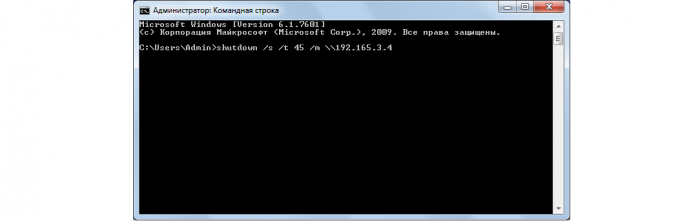
4. Други инструкции.
В допълнение към командата за пътуване съществуват редица други инструкции. Те изглеждат така:- i - показва помощ за набор от команди;
- l - излизане от менюто;
- m - взаимодействие с отдалечен компютър;
- t [времето, през което компютърът трябва да бъде изключен];
- d - причината за изключването на компютъра.
5. Въвеждане на алтернативни команди
Всички команди, изброени по-горе, могат да бъдат въведени и в прозореца "Изпълнение" на програмите.Натиснете клавишната комбинация Win + R и отворете " тичам". За да накарате компютъра да се изключи, трябва само да въведете следното:

Тук можете да въведете по-сложни команди, примери от които сте виждали по-горе.
Този метод има някои предимства. Например, след като командата бъде въведена след определен период от време, потребителят ще излъчи времето, през което машината ще бъде изключена.
Това означава, че ако настроите таймера за сън на 60 секунди, на екрана ще се появи малък прозорец, в който секундите ще намалеят до нула. Веднага след като таймерът достигне нула, компютърът се изключва.
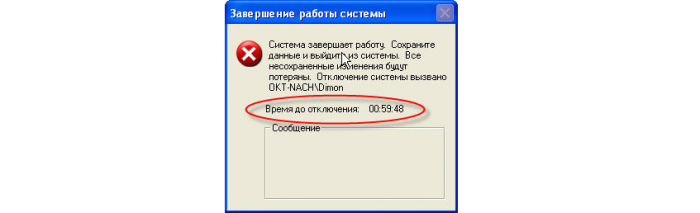
В същия прозорец " Изпълняващи програми"Командите, които най-често се използват от потребителя, могат да бъдат посочени.
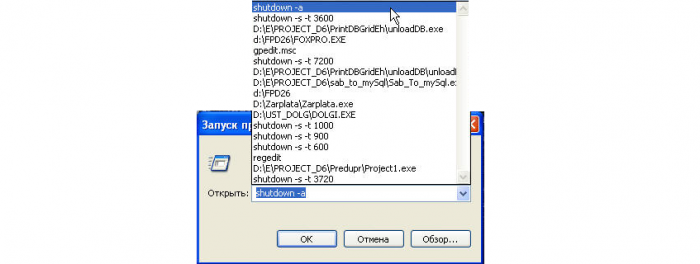


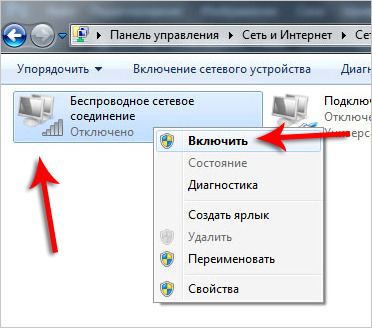 Шофьор за мрежовия адаптер - подробни инструкции за инсталиране
Шофьор за мрежовия адаптер - подробни инструкции за инсталиране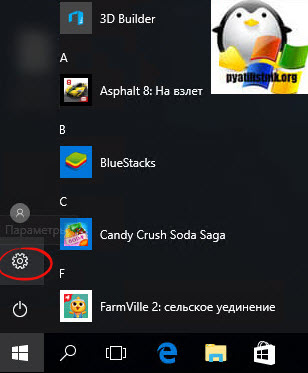 Пълно нулиране на мрежовите настройки
Пълно нулиране на мрежовите настройки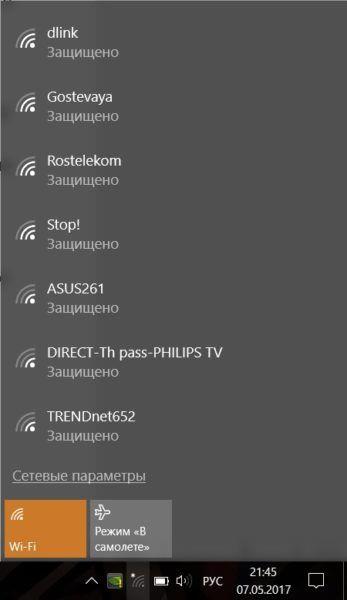 Как да активирам Wifi на лаптоп с Lenovo?
Как да активирам Wifi на лаптоп с Lenovo? Проследяване на устройства чрез пасивно слушане на WiFi
Проследяване на устройства чрез пасивно слушане на WiFi